Как считать слова в Google Таблицах
Чтобы подсчитать количество слов в таблице данных в Google Таблицах, мы можем подсчитать количество слов в каждой ячейке. В дополнение к числам в таблице данных Google Sheets пользователям во многих случаях также требуется количество символов в текстовой строке для вычисления или объединения различных функций или удовлетворения своих потребностей. В Excel для подсчета количества слов мы будем использовать функцию ОБРЕЗАТЬ для удаления пробелов, объединим функцию ДЛСТР и функцию ПОДСТАВИТЬ, чтобы заменить текущий текст новым текстом.
С помощью Google Таблиц вы можете более простым способом подсчитать количество слов в ячейках таблицы данных. Следующая статья Сетевого администратора научит читателей, как считать символы из Google Таблиц.
Как считать слова в ячейках в Google Таблицах
Мы возьмем пример с таблицей ниже и посчитаем количество слов в ячейке A6.

Шаг 1:
В таблице данных, которую вы хотите вычислить количество слов в ячейке, сначала создайте ячейку, чтобы ввести результат после подсчета слов. В этой ячейке введите формулу для подсчета количества слов в ячейке = COUNTA (SPLIT (A6, “”)). Или вы можете ввести формулу на панели FX над таблицей данных.
Затем нажимаем Enter, чтобы выполнить формулу.

Шаг 2:
Сразу после этого количество слов для подсчета в ячейке появляется в поле результата, как показано ниже. Мы делаем то же самое с ячейками, которые хотят подсчитывать слова в таблице данных Google Sheets, просто замените область ячейки, в которой вы хотите подсчитать количество слов.
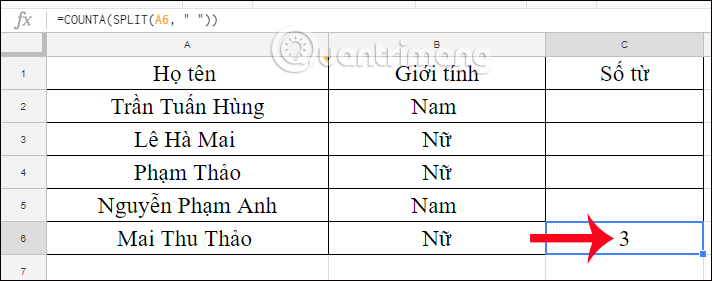
Таким образом, с помощью формулы для расчета COUNTA, приведенной выше, вы можете легко подсчитать количество символов в ячейке таблицы данных, статистику в Google Sheets. Формула расчета, а также реализация чрезвычайно просты и легко запоминаются, помогают быстро обрабатывать и быстро суммировать количество слов в необходимых случаях, чтобы соответствовать критериям для таблицы данных Google Sheets.
Желаю всем успехов!